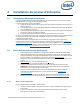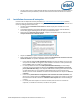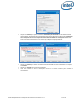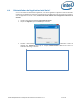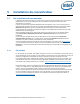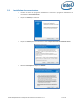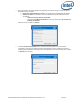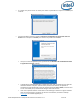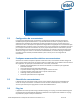Intel Unite Solution - Enterprise Deployment Guide
Guide de déploiement en entreprise de la solution Intel Unite® v3.1.7 12 sur 91
Lors de la mise à niveau, l'option Base de données est sélectionnée par défaut (aussi bien pour les
installations locales qu'à distance) si le fichier 'Intel Unite serveur.msi' est exécuté sur le serveur
PIN.
4.3 Installation du serveur d'entreprise
Une fois toutes les étapes de la section précédente (Pré-installation du serveur d'entreprise) vérifiées,
poursuivez avec les programmes d'installation du logiciel Intel Unite® (ce processus doit être exécuté sur le
serveur qui héberge l'environnement IIS).
Localisez le fichier Intel Unite Server.mui.msi et double-cliquez pour l'installer sur le ou les
serveurs cibles.
L'assistant d'installation vous propose d'installer les composants suivants : base de données,
service Web, page de téléchargement du client et portail administrateur.
Après avoir lancé Intel Unite Server.mui.msi, acceptez le contrat de licence en cochant la case
J'accepte les termes du contrat de licence.
Cliquez sur Suivant pour passer à la fenêtre Serveur de base de données.
Dans la fenêtre Serveur de base de données, sélectionnez Informations de connexion au serveur
de base de données. Les options disponibles sont les suivantes :
Dans la boîte de dialogue Nom de l'hôte SQL, (local) est la valeur par défaut du serveur SQL.
Vous pouvez la modifier en changeant le nom de l'hôte ou conserver la valeur par défaut (en
laissant (local) si SQL est installé sur le même serveur).
La valeur par défaut du serveur est Fiable (authentification Windows) (si vous êtes déjà
connecté). Vous pouvez également sélectionner Spécifier le nom d'utilisateur et le mot de
passe (Authentification SQL) si vous disposez d'identifiants valides qui permettent d'accéder
à la base de données et si vous préférez l'authentification SQL. Si vous choisissez cette
dernière, assurez-vous de TESTER la connexion à la base de données en cliquant sur Tester la
connexion.
Dans le champ Informations de configuration et de connexion de la base de données, vous
devez créer un mot de passe pour UniteServiceUser, qui est utilisé pour accéder à la nouvelle
base de données intitulée UniteServer. Confirmez le mot de passe dans la boîte de dialogue
suivante.
Le mot de passe doit comporter au moins 8 caractères, dont au moins un caractère en
majuscule, un caractère en minuscule, un chiffre et un symbole.